10 최고의 WordPress 미디어 라이브러리 관리 플러그인 2022
게시 됨: 2022-02-09요즘은 텍스트만 있는 웹사이트가 거의 없습니다. 상당한 양의 화면 공간이 이미지에도 할당됩니다. 오디오, 비디오 및 모든 미디어 파일도 포함되어 텍스트 콘텐츠를 강화합니다. 미디어 삽입물도 긴 텍스트 단락을 나누는 데 도움이 됩니다. 포트폴리오, 사진 웹사이트 또는 음악 웹사이트와 같은 웹사이트의 경우 미디어 파일이 웹사이트 공간을 거의 완전히 차지할 수 있습니다. WordPress에서 미디어 파일을 만들면 모든 파일이 미디어 라이브러리에 저장되어 원할 때 언제든지 액세스할 수 있습니다. 콘텐츠를 미디어에 의존하는 경우 미디어 라이브러리가 빠르게 정리되지 않을 수 있습니다. 미디어 라이브러리 내에서 미디어 파일을 구성하는 데 도움이 되도록 많은 WordPress 미디어 라이브러리 관리 플러그인에서 도움을 받을 수 있습니다.
미디어 라이브러리 관리 플러그인을 사용하면 WordPress 백엔드에서 미디어 파일을 더 쉽게 처리할 수 있습니다. 이 플러그인을 사용하여 파일을 분류하고, 일괄 편집하고, 더 이상 필요하지 않은 파일을 삭제할 수 있습니다. 다른 많은 플러그인이 외부 리소스에서 미디어 파일을 그릴 수 있지만 이 게시물은 WordPress 미디어 라이브러리를 더 잘 관리하는 데 도움이 되는 플러그인에 대해 설명합니다.
무료 플러그인
WordPress 플러그인 저장소에는 미디어 파일을 구성하고 검색 가능하게 만드는 데 도움이 되는 몇 가지 효율적인 플러그인이 있습니다. 많은 것이 새 미디어 파일과 기존 미디어 파일을 일괄적으로 분류하는 데 도움이 됩니다. 일부는 이전 파일의 이름을 바꿀 수 있도록 하는 반면 다른 일부는 미디어 파일을 폴더 및 하위 폴더에 넣는 데 유용합니다.
FileBird – WordPress 미디어 라이브러리 폴더
FileBird – WordPress 미디어 라이브러리 폴더를 사용하여 뛰어난 디자인과 부드러운 작동으로 탄생한 미디어 파일을 정렬하고 관리하는 것이 최선의 선택입니다. 컴퓨터에서 파일이나 폴더를 구성하는 데 익숙한 것과 같이 작동하고 작동합니다. 플러그인을 설치하면 수천 개의 이미지와 기타 미디어 파일을 폴더나 범주로 쉽게 관리할 수 있고, 끌어서 놓기로 파일을 업로드하거나 폴더로 이동할 수 있으며, 끌어서 놓기로 폴더를 재정렬할 수 있습니다.
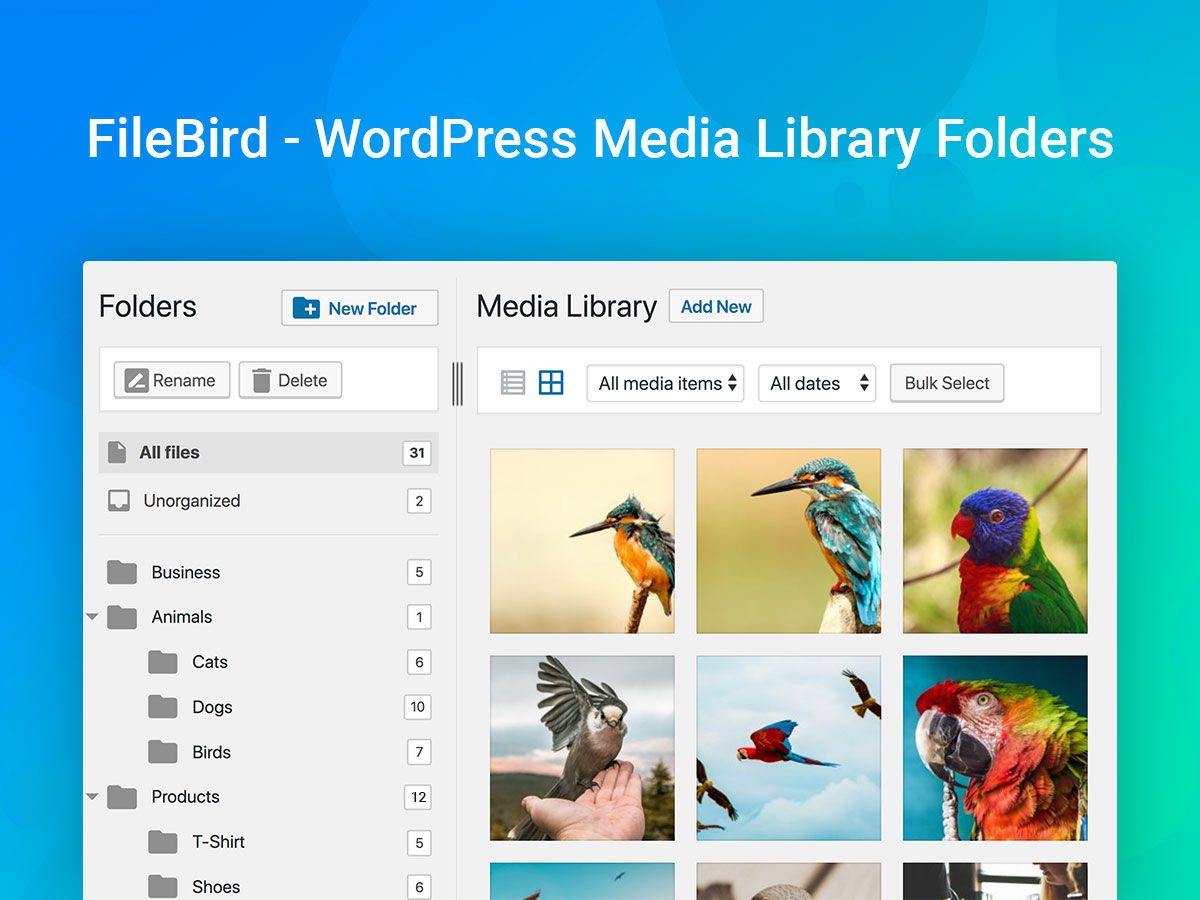
왼쪽에 도구 모음이 있어 모든 폴더, 파일을 제어할 수 있으며 쉽게 마우스 오른쪽 버튼을 클릭하여 폴더를 빠르게 생성, 이름 변경 또는 삭제할 수 있습니다. 대부분의 파일 형식이 지원되는 모든 미디어 파일에 대한 폴더와 하위 폴더를 만들 수 있습니다. 페이지나 게시물을 만들 때 파일을 탐색하고 선택하는 데 시간이 절약됩니다. 폴더 계층 보기를 통해 눈 깜짝할 사이에 특정 폴더나 파일을 빠르게 선택할 수 있습니다.
이 플러그인은 대부분의 플러그인 또는 테마, WooCommerce, WPML 등과 인기 언어, 영어, 스페인어, 중국어 등으로 지원됩니다. 필요한 것은 수많은 파일과 폴더를 손에서 바로 정렬하는 것입니다. FileBird에는 무료 버전과 Pro 버전이 모두 있으며 가장 적합한 버전을 선택할 수 있습니다. 무료 버전은 10개의 제한된 폴더를 제공하고 Pro는 무제한 폴더를 제공합니다. 둘 다 무제한 파일을 지원합니다.
추가 정보 / 다운로드
미디어 라이브러리 도우미
Media Library Assistant는 이미지를 표시, 정렬 및 정렬할 수 있는 많은 단축 코드를 제공합니다. 게시물에 이미지 및 기타 미디어 파일을 추가할 수 있는 고급 갤러리 단축 코드가 포함되어 있습니다. 빠른 편집 기능을 통해 분류를 일괄 추가, 제거 및 편집할 수 있습니다. WordPress 미디어 검색 기능은 슬러그, ALT 텍스트 및 이미지 캡션을 검색 필터로 포함하여 향상됩니다. 스타일 및 마크업 템플릿을 사용하여 각 갤러리의 스타일, 마크업 및 콘텐츠를 제어합니다.
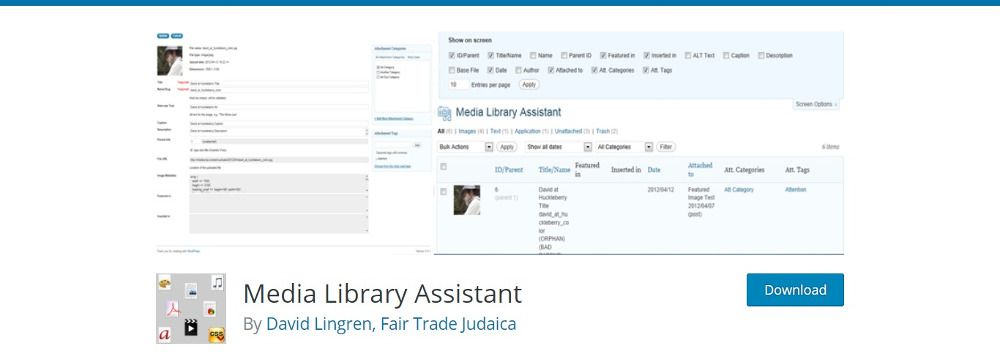
미디어 라이브러리 도우미는 각 미디어 파일의 크기와 웹사이트에서의 위치를 표시할 수 있습니다. EXIF 및 기타 메타데이터는 이미지가 생성된 시기와 위치를 알려줄 수도 있습니다. 플러그인은 Jetpack 및 기타 플러그인과 통합되어 갤러리에 슬라이드쇼, 썸네일 및 특수 효과를 추가할 수 있습니다. WPML 및 Polylang 다국어 플러그인을 지원합니다.
추가 정보 / 다운로드
폴더
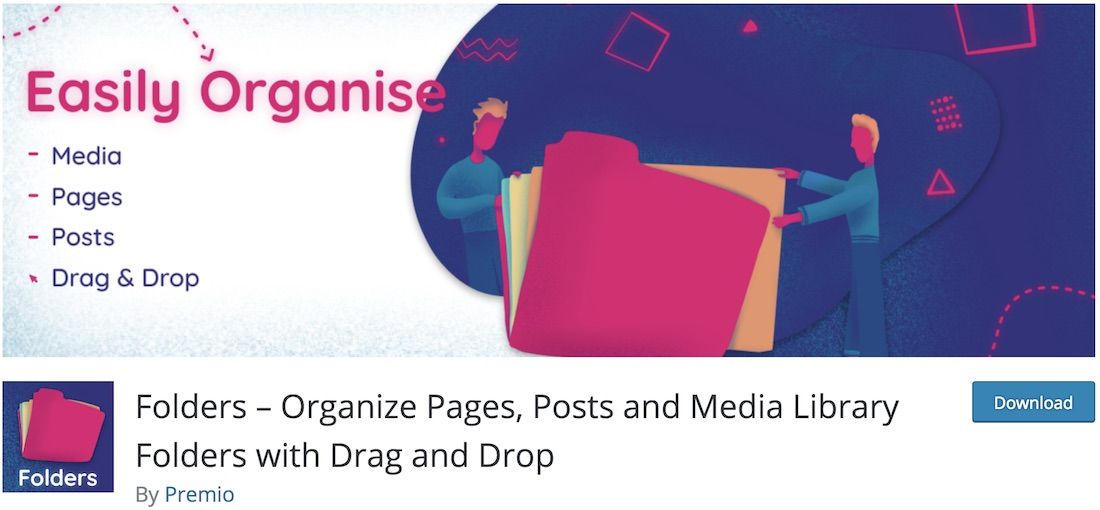
WordPress 미디어 라이브러리 관리 플러그인을 사용하여 관리 대시보드 섹션에서 가능한 한 정리하는 것을 고려하십시오. 그러나 그것은 당신이 이미 알고 있는 것입니다. Folders는 다양한 콘텐츠에 대한 하위 폴더를 만들고 모든 것을 완벽하게 정리할 수 있는 훌륭하고 간단하며 무료 도구입니다. 텍스트, 이미지, 비디오 및 오디오에서 Folders는 모두 지원하고 일부는 지원합니다. 드래그 앤 드롭 인터페이스는 또한 매우 편리하여 원하는 조직적인 분위기를 조성합니다.
귀하의 페이지 또는 클라이언트의 웹 사이트에 사용하든 폴더는 전체 경험을 편리하고 실용적으로 만듭니다. 이렇게 하면 방대한 콘텐츠 컬렉션에 다시는 빠져들지 않고 항상 필요한 파일을 찾는 데 많은 시간이 소요됩니다.
추가 정보 / 구매
미디어 라이브러리 주최자
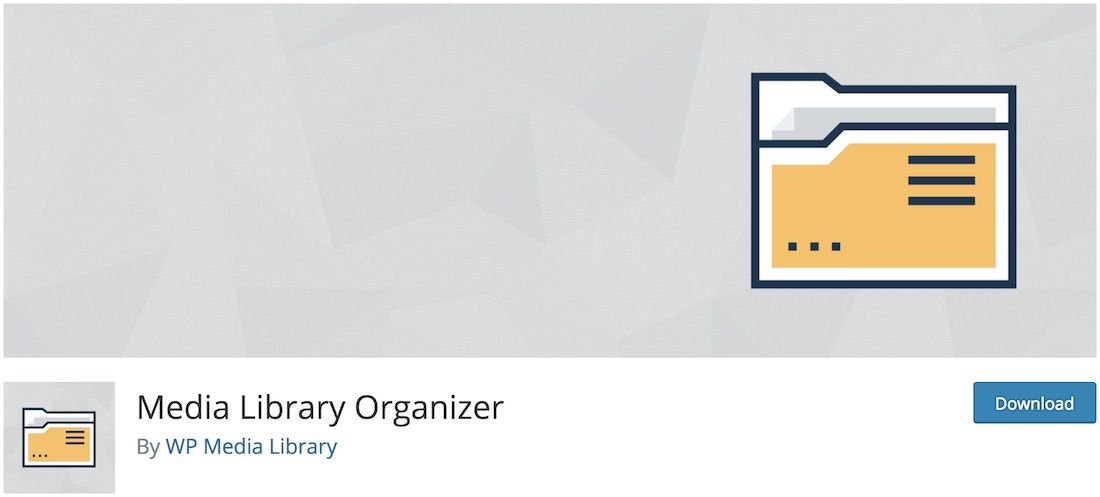
따라서 Media Library Organizer는 시스템을 만드는 데 도움이 되는 무료 WordPress 플러그인입니다. 종류는 WordPress에 업로드하는 모든 자료를 정리하고 분류하고 쉽게 액세스할 수 있도록 유지합니다. 다양한 유형의 콘텐츠를 정기적으로 업로드하는 경우 Media Library Organizer를 사용하여 혼란을 끝내는 것이 좋습니다. 놀랍게도 확장 프로그램으로 훌륭한 결과를 얻는 것은 간단하고 초보자에게 친숙합니다. 설치 프로세스도 매우 간단하여 처음부터 끝까지 모든 작업을 독립적으로 수행할 수 있습니다.
미디어 라이브러리 구성 도우미 기능은 사용자가 설정할 수 있는 이미지, 비디오, 오디오 및 기타 미디어 범주입니다. 해당 카테고리에 콘텐츠를 던져 날짜나 이름으로 정렬할 수 있습니다. 미디어 라이브러리 구성 도우미는 추천 이미지, 이미지 선택기, 미디어 라이브러리 목록 등과 같은 모든 미디어 라이브러리 보기에서도 작동합니다.
추가 정보 / 구매
푸갤러리
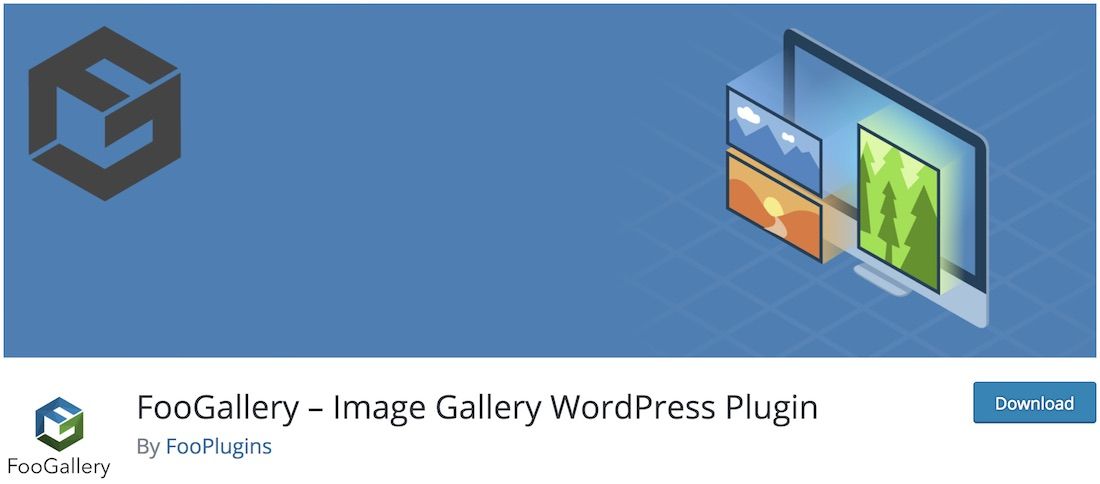
가장 멋진 갤러리를 만드는 한 FooGallery는 트릭을 수행할 무료 플러그인입니다. 이 목록에 있는 WordPress 미디어 라이브러리 관리 플러그인을 사용하면 백엔드와 프론트엔드에서 항목을 정리할 수 있습니다. 확장 기능을 사용하면 모든 사람의 양말을 날려버릴 입이 떡 벌어지고 흥미를 유발하는 갤러리를 만들 수 있습니다. 그리고 그러한 놀라운 결과를 얻으려면 약간의 시간과 노력이 필요합니다.
뛰어난 미디어 갤러리를 WordPress 웹사이트에 원활하고 손쉽게 소개합니다. FooGallery의 무료 버전에는 지연 로딩, 간단한 페이지 매김, 갤러리 위젯, 드래그 앤 드롭 재정렬 및 앨범이 포함됩니다. FooGallery는 Gutenberg, 모바일 장치, 레티나 스크린 및 웹 브라우저와도 호환됩니다. 미리 정의된 라이브 데모를 직접 보면 FooGallery의 힘을 즉시 이해할 수 있습니다.
추가 정보 / 구매
Mediamatic Lite – WordPress 미디어 라이브러리 폴더
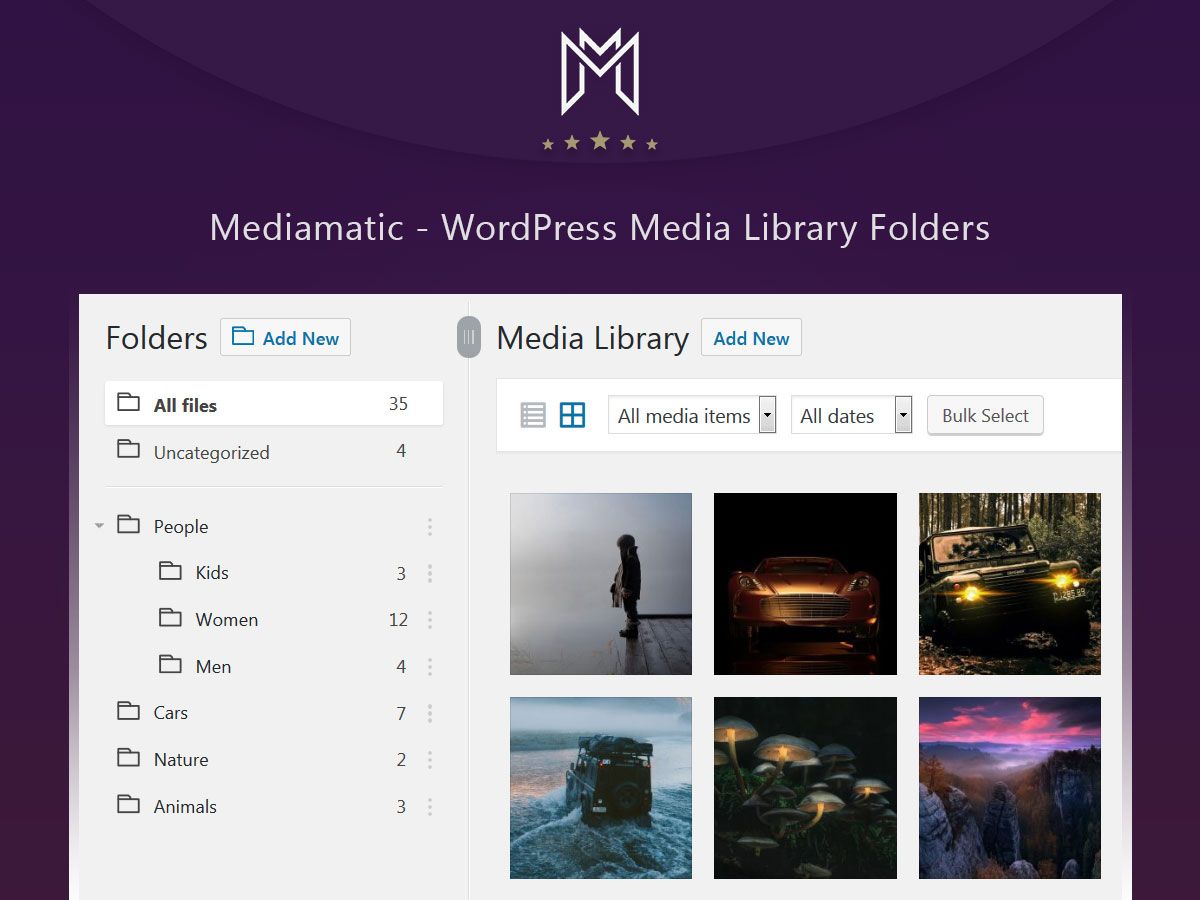
성공을 향해 나아가고 싶다면 물건을 정리하고 쉽게 접근할 수 있도록 하는 것이 좋습니다. 비디오, 이미지, 오디오 및 텍스트 콘텐츠에 대해 말할 때 Mediamatic Lite는 모든 것을 깔끔하게 유지하는 데 도움이 되는 우수한 WordPress 미디어 라이브러리 관리 플러그인입니다. 전문가처럼 WordPress 미디어 라이브러리 내에서 수많은 미디어 폴더를 관리하고 유지할 수 있습니다. Mediamatic Lite를 최대한 활용하기 위해 기술에 정통할 필요는 없습니다. 플러그인을 설치하고 활성화하면 롤 준비가 완료됩니다.
Mediamatic Lite는 블로거, 온라인 상점 소유자, 웹 개발자 및 모든 웹마스터를 위한 환상적인 도구입니다. 원하는 만큼 폴더와 하위 폴더를 만들고 그에 따라 콘텐츠를 끌어다 놓습니다. 네, 정말 쉽습니다. 카테고리, 주제 및 날짜별로 유사한 콘텐츠를 그룹화할 수 있습니다. 이미지의 위치를 변경하더라도 원본 URL은 그대로 유지됩니다. B. Franklin은 "1분을 정리하는 데 투자하면 1시간이 벌어집니다."라고 말합니다.
추가 정보 / 다운로드
미디어 파일 이름 바꾸기
이미지 파일의 이름을 지정하면 SEO에 긍정적인 영향을 미칠 수 있습니다. 이미지에 ALT 태그를 추가하는 것은 SEO를 위해 이미지를 최적화하는 방법 중 하나입니다. Media File Renamer 플러그인은 제목에 따라 모든 이미지 파일의 이름을 자동으로 바꿉니다. 또한 이러한 파일에 대한 참조도 자동으로 업데이트됩니다. 잠금/잠금 해제 아이콘을 클릭하여 자동 이름 바꾸기 옵션을 켜거나 끌 수 있습니다. 미디어의 대시보드에서 한 번에 모든 파일의 이름을 바꿀 수 있습니다. 원하는 경우 필터를 설정하여 파일 이름 바꾸기를 제어할 수 있습니다. 파일 이름을 더 이상 변경하지 않으려면 해당 이미지에서 잠금 옵션을 켜십시오.
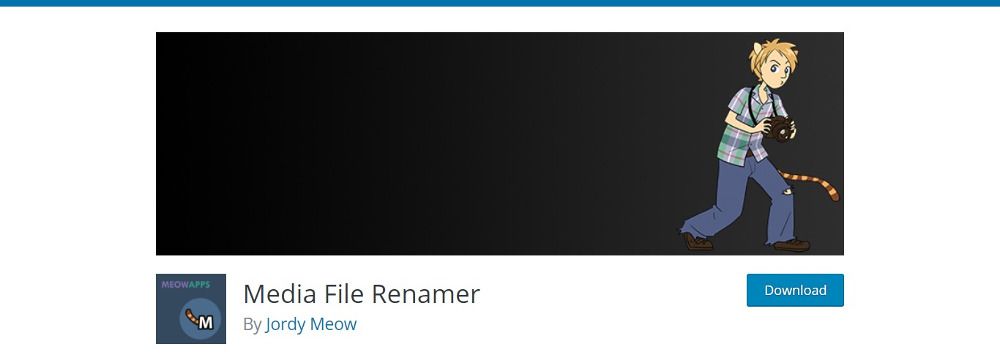
프로 버전을 사용하면 각 미디어 파일의 이름을 수동으로 변경할 수 있습니다. 또한 미디어 파일이 첨부된 게시물, ALT 텍스트 또는 기타 여러 옵션에 따라 이름을 변경할 수 있습니다. 플러그인이 파일의 이름을 자동으로 변경한 다음 변경이 필요한 이름을 미세 조정하도록 하는 것이 좋습니다.
추가 정보 / 다운로드
미디어 라이브러리 카테고리
미디어 라이브러리 범주는 미디어 라이브러리에 분류를 추가하고 사용하는 기능을 추가합니다. 미디어 라이브러리에 카테고리 드롭다운이 표시되며 여기에서 카테고리를 선택할 수 있습니다. 플러그인이 카테고리의 일괄 편집을 지원하므로 미디어 라이브러리에 있는 기존 항목의 카테고리를 변경하려는 경우에도 가능합니다.
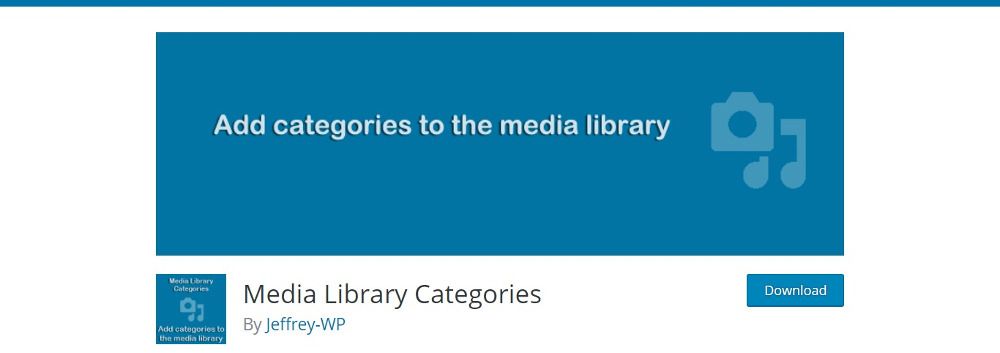
기본적으로 플러그인은 WordPress의 게시물 및 페이지와 동일한 범주를 사용하지만 테마의 functions.php 파일에서 약간의 코드를 사용하여 다른 범주를 사용할 수도 있습니다. 단축 코드를 사용하여 갤러리 형식으로 표시할 특정 범주의 이미지를 가져올 수 있습니다. 이 플러그인은 미디어 파일에 카테고리를 추가하려는 경우에 적합합니다.
게시물이나 페이지에 업로드하는 동안 카테고리를 기반으로 미디어 파일을 필터링하려면 플러그인의 프리미엄 버전을 선택해야 합니다.
추가 정보 / 다운로드
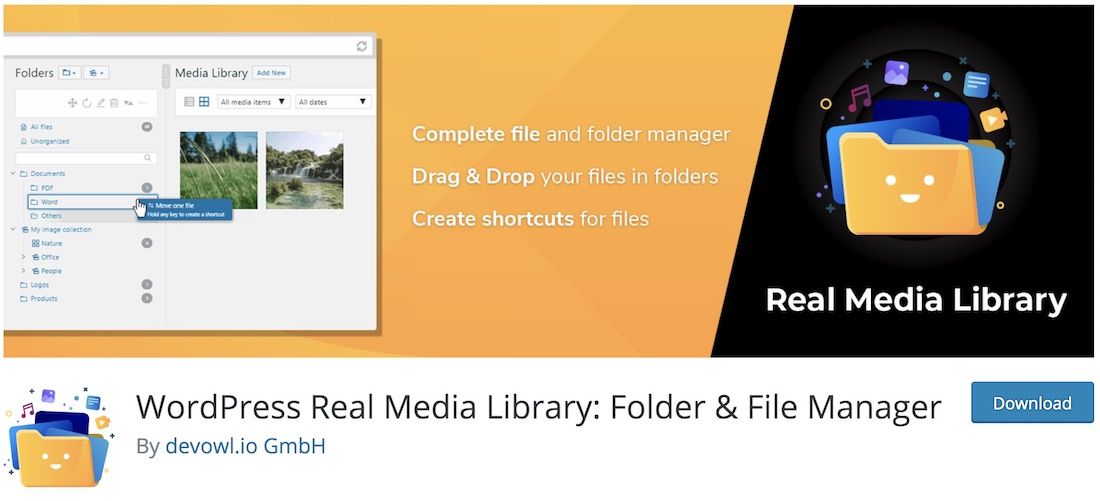

WordPress의 미디어 라이브러리에 있는 수많은 콘텐츠로 인해 특정 파일을 찾는 데 어려움을 겪을 수 있습니다. 혼란을 피하기 위해 WordPress Real Media Library는 모든 것을 완벽한 순서로 관리하고 구성하는 데 도움이 되는 우수한 WordPress 플러그인입니다. 미디어 라이브러리에 수백 개의 파일이 있든 수천 개의 파일이 있든 WordPress Real Media Library를 사용하면 모든 파일을 깔끔하게 유지할 수 있습니다. 이미지, 비디오 및 문서를 쉽게 지원합니다.
파일과 폴더를 완벽하게 제어할 수 있습니다. 폴더를 빠르게 생성, 이름 변경, 이동 또는 삭제할 수 있습니다. 간단한 드래그 앤 드롭 방식으로 콘텐츠를 올바른 폴더에 빠르게 푸시할 수 있습니다. 필터를 설정하고 사용자 정의 콘텐츠 순서를 만들고 목록 모드에서 파일을 표시할 수도 있습니다.
추가 정보 / 다운로드
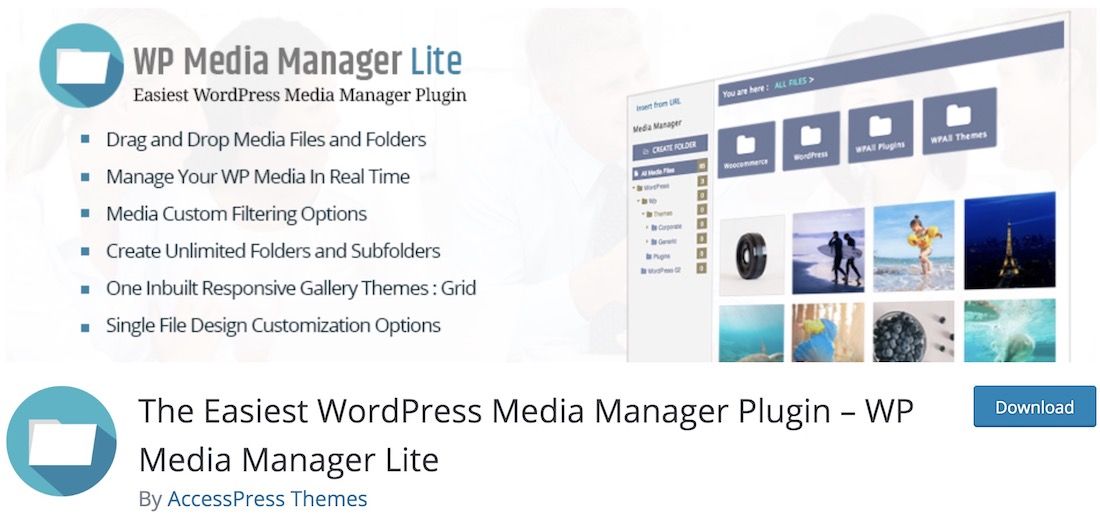
WP Media Manager Lite는 미디어 라이브러리에 대한 완전한 제어를 요구합니다. 쉽고 빠르게 폴더와 하위 폴더를 만들고 간단한 드래그 앤 드롭으로 다양한 콘텐츠를 포함할 수 있습니다. 실용적인 주문 및 필터링 옵션도 마음대로 사용할 수 있어 완전히 새로운 차원으로 발전합니다. 최대 9개의 열을 지원하는 아름다운 갤러리를 만드는 옵션도 있습니다. 즉각적인 통합을 위한 단축 코드가 포함되어 있습니다.
또한 WP Media Manager Lite의 다른 장점으로는 고유한 콘텐츠에 대한 사용자 지정 옵션, 사용자 지정 이미지 링크, 한 번의 클릭으로 모든 폴더 삭제 및 다중 사이트 호환성이 있습니다. 원하는 경우 번역할 수도 있습니다. 마지막으로 중요한 것은 반응이 빠르고 망막 친화적이고 터치가 가능한 디자인입니다. 혼란을 피하고 지금 WP Media Manager Lite를 다운로드하여 설치하고 정리하십시오.
추가 정보 / 다운로드
미디어 교체 활성화
미디어 교체 활성화 플러그인의 작업은 정말 간단합니다. 기존 미디어 파일을 새 파일로 교체합니다. 즉, 오래된 파일을 삭제할 필요가 없습니다. 이름을 바꾸거나 다시 업로드하십시오. 미디어 "편집 보기"를 통해 액세스하여 이전 파일을 교체할 수 있습니다. 새로운 옵션인 "미디어 교체"가 나타나며 이를 클릭하기만 하면 미디어 파일을 교체하는 데 도움이 됩니다. 교체하는 한 가지 방법은 단순히 동일한 유형의 새 파일을 업로드하는 것입니다. 새 파일이 이전 파일을 대체하고 이전 첨부 파일의 파일 이름을 유지합니다. 파일 이름을 새 이름으로 바꾼 다음 모든 링크를 업데이트하도록 선택할 수도 있습니다. 그러면 링크가 모두 새 파일을 가리킵니다.
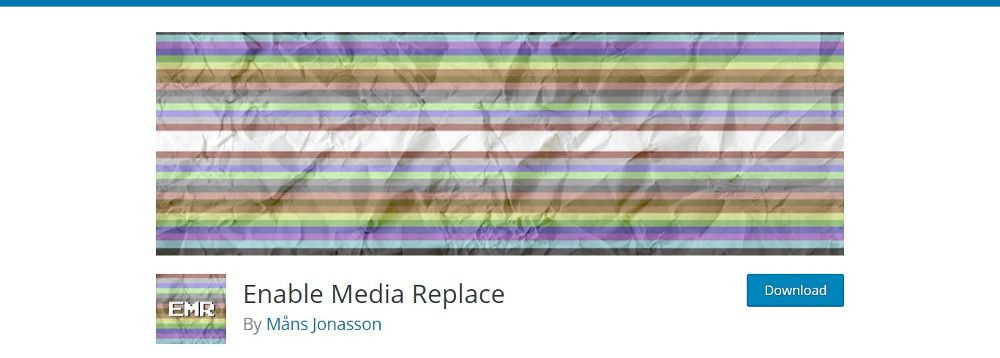
이 기능은 미디어 라이브러리에서 많은 이미지를 교체하거나 업데이트할 때 매우 유용할 수 있습니다. 단축 코드를 사용하여 미디어 파일을 수정한 날짜와 시간을 표시할 수 있습니다.
추가 정보 / 다운로드
WP 미디어 카테고리 관리
WP 미디어 카테고리 관리는 기존 카테고리 또는 전용 미디어 카테고리 사용자 정의 분류를 사용하여 미디어 파일에 대한 카테고리를 지원합니다. 여러 미디어 파일에 대한 일괄 토글을 포함하여 미디어 목록 페이지 보기에서 토글하여 범주를 쉽게 변경할 수 있습니다. 다른 플러그인에서 정의한 게시물 태그 및 미디어 분류도 지원합니다.
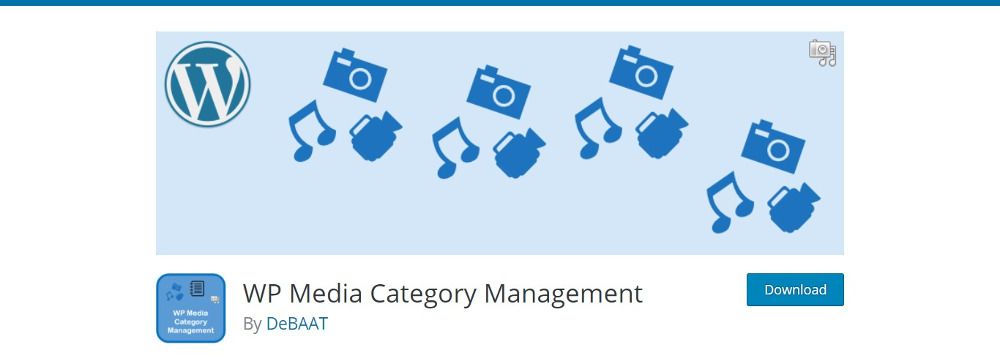
이 플러그인을 사용하면 게시물 카테고리를 제어하는 것과 같은 방식으로 관리자를 통해 미디어 카테고리를 제어할 수 있습니다. 또한 목록 보기와 격자 보기 모두에서 사용자 정의 분류를 사용하여 미디어 라이브러리의 미디어 파일을 필터링합니다. 미디어 파일을 업로드하는 동안 기본 카테고리를 선택할 수 있습니다.
추가 정보 / 다운로드
더 많은 무료 플러그인
이러한 플러그인은 미디어 라이브러리를 관리하는 동안 필요할 수 있는 특정 기능을 추가합니다.
- WordPress 미디어 라이브러리 폴더는 미디어 라이브러리에 폴더와 하위 폴더를 추가할 수 있는 또 다른 플러그인입니다. 편리한 끌어서 놓기 인터페이스에서 파일과 폴더를 이동, 복사, 이름 바꾸기 및 삭제할 수 있습니다. FTP를 통해 업로드하는 동안 썸네일을 재생성하고 파일/폴더를 동기화할 수도 있습니다.
프리미엄 플러그인
무료 플러그인은 미디어 파일을 분류하고 정렬할 수 있을 만큼 효율적이지만 프리미엄 플러그인은 한 걸음 더 나아갑니다. 파일을 폴더에 넣고 끌어서 놓기로 파일을 재정렬하고 태그를 사용하여 갤러리를 만들 수 있습니다. 그들은 또한 더 나은 지원을 받습니다.
WP 미디어 폴더
WP 미디어 폴더를 사용하면 데스크탑 브라우저를 사용하여 탐색하는 것과 같은 방식으로 미디어 라이브러리를 탐색할 수 있습니다. 미디어 파일을 폴더 및 하위 폴더로 끌어다 놓을 수 있습니다. 기본 WordPress 미디어 관리자를 사용하여 파일과 이미지를 관리하고 주문할 수 있습니다. 폴더 생성, 탐색 및 필터링이 모두 순식간에 완료됩니다. 모든 이미지를 폴더에 분류하고 쉽게 식별할 수 있도록 표지 이미지를 추가합니다. 하나의 이미지가 여러 폴더에서 위치를 찾을 수 있습니다.
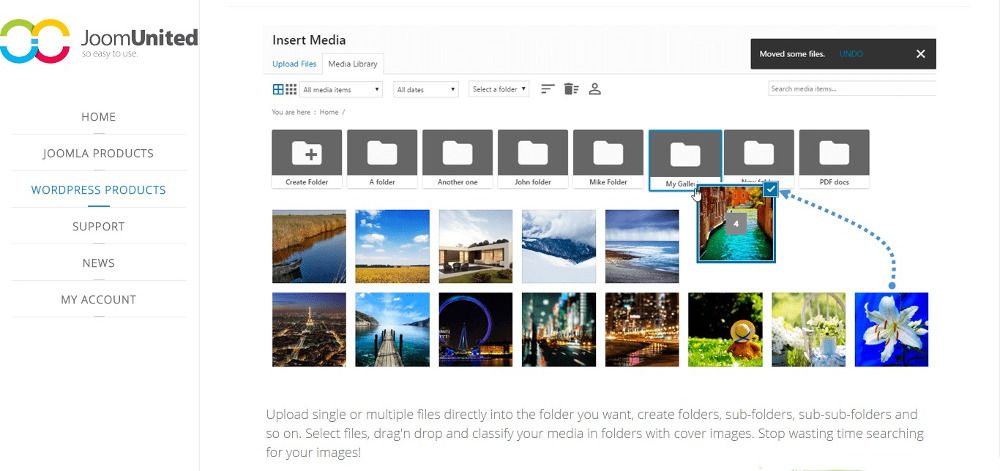
플러그인은 기본 WordPress 미디어 라이브러리에 의존하므로 플러그인을 제거하려는 경우 미디어 파일이 전혀 손실되지 않습니다. 폴더는 사용자 정의 분류를 사용하여 생성됩니다. 미디어를 한 폴더에서 다른 폴더로 이동하더라도 링크는 영향을 받지 않습니다. 파일 유형, 크기 또는 제목별로 파일을 정렬하고 그에 따라 파일을 필터링할 수 있습니다. 게다가 서버에서 미디어 라이브러리로 전체 폴더를 가져올 수 있습니다. 자동 동기화 기능을 사용하면 모든 서버 폴더를 미디어 라이브러리 폴더와 동기화할 수 있습니다.
WP 미디어 폴더는 WooCommerce 및 WordPress 미디어 라이브러리에 의존하는 기타 미디어 플러그인과 호환됩니다. "미디어 교체" 옵션을 사용하면 이전 미디어 파일을 동일한 형식의 새 파일로 교체할 수 있으므로 미디어에 대한 링크가 끊어지지 않습니다. 플러그인에 대한 추가 기능은 Google Drive, Dropbox, PDF Embed 및 One Drive와의 통합을 돕습니다.
추가 정보 / 구매
실제 물리적 미디어
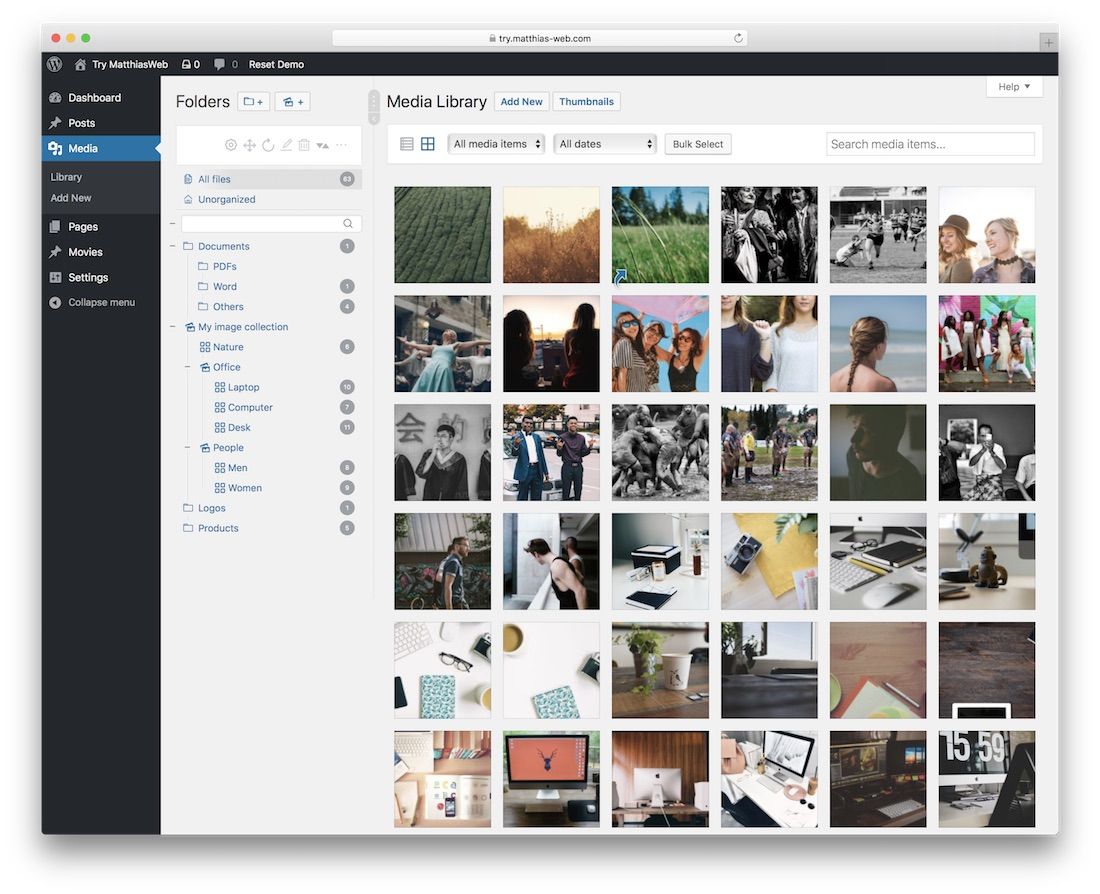
Real Physical Media는 미디어 콘텐츠를 구성할 때 약간 다르지만 매우 강력하고 실용적인 것입니다. 특정 순서 없이 모든 것을 하나의 폴더에 보관하는 대신 이제 다른 폴더를 활용할 수 있습니다. 이를 통해 특정 유형의 콘텐츠의 정확한 위치를 알 수 있습니다. 한 번에 큰 혼란을 일으키지 마십시오. 실제 물리적 미디어를 사용하면 업로드를 저장할 위치를 빠르게 결정할 수 있습니다.
Real Physical Media에 대해 할 이야기가 많이 있습니다. 자동 대기열을 활성화하지 않으려면 한 번에 하나의 파일을 수동으로 추가할 수 있습니다. 또한 필요한 경우 물리적 경로에서 폴더를 제외하고 페이지를 완벽하게 마이그레이션할 수 있습니다. SEO URL 재작성은 404 오류를 완전히 피하기 위해 사용할 수도 있습니다.
추가 정보 / 구매
워드프레스 리얼 미디어 라이브러리
WordPress Real Media Library - 미디어 카테고리/폴더 파일 관리자를 사용하면 수천 개의 이미지와 미디어 파일을 카테고리와 폴더로 구성할 수 있습니다. 단일 도구 모음에서 폴더를 생성, 이름 변경, 삭제 및 재정렬하고 파일을 끌어다 놓을 수 있습니다. 게시물 및 페이지에 삽입할 미디어를 선택하면서 필터링하여 미디어 파일을 검색할 수 있습니다.
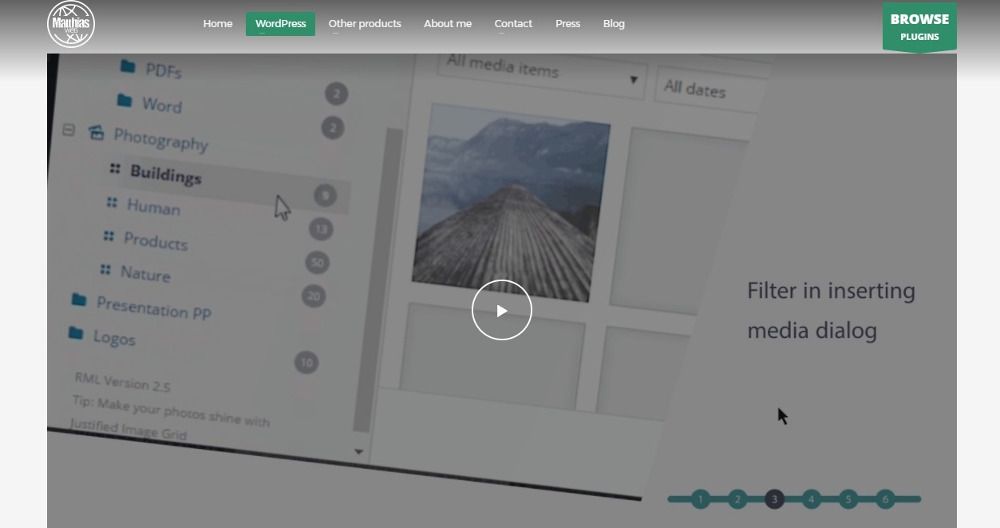
폴더의 트리 보기를 사용하면 폴더를 쉽게 찾은 다음 폴더 내에서 파일을 찾을 수 있습니다. 파일을 더 빨리 찾으려면 바로 가기를 만들 수 있습니다. 플러그인은 파일을 폴더에 직접 업로드할 수 있는 향상된 업로더와 함께 제공됩니다. Real Media Library는 갤러리를 제외한 모든 유형의 파일을 포함하는 일반 폴더와 이미지만 포함하는 갤러리 폴더의 세 가지 유형의 폴더를 지원합니다. 세 번째 유형의 폴더는 컬렉션 폴더로, 파일은 없지만 시각적 갤러리를 만드는 데 사용할 수 있는 haslery 데이터가 들어 있습니다. 폴더에서 동적 갤러리를 만들고 갤러리 내에서 원하는 방식으로 이미지를 정렬할 수 있습니다.
플러그인은 Revolution Slider 및 터치 장치와 호환됩니다. 플러그인은 다중 사이트를 지원하며 개발자 친화적입니다. 개발자는 플러그인의 기능을 확장하여 외부 폴더 및 기타 방법으로 동기화할 수 있습니다.
추가 정보 / 구매
FileBird – WordPress 미디어 라이브러리 폴더
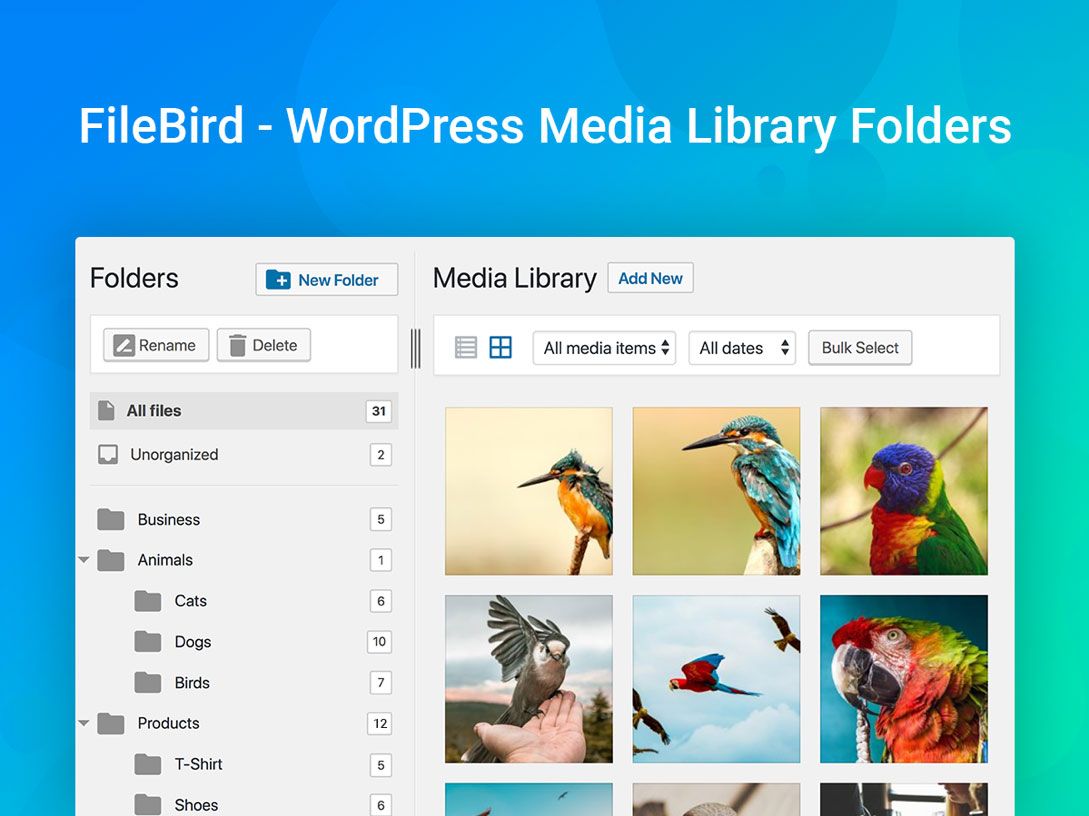
WordPress에 업로드한 수천 개의 이미지, 비디오 또는 문서 파일을 관리하는 데 어려움을 겪은 적이 있습니까? 완전히 그렇습니다. 신경쓰지 마세요. 이 문제를 처리하는 데 도움이 되는 도구가 탄생했습니다. 환상적인 플러그인 FileBird를 사용하여 미디어 파일을 쉽게 관리하십시오 – Ninja 팀이 개발한 WordPress 미디어 라이브러리 폴더는 WordPress 미디어 라이브러리를 다음 단계로 극적으로 끌어올릴 것입니다.
투명한 사용자 인터페이스와 스마트 컨텍스트 메뉴를 통해 사용자는 파일을 폴더로 끌어다 놓거나 컴퓨터에서 하는 것처럼 폴더를 빠르게 생성, 이름 변경 또는 삭제할 수 있습니다. 통나무에서 떨어지는 것처럼 쉽습니다. 이 도구를 사용하면 미디어 파일이 체계적으로 정렬됩니다. 페이지/포스트 메뉴바에서 바로 미디어 폴더와 카테고리 선택이 가능하여 페이지나 포스트에 삽입할 이미지를 쉽게 선택할 수 있습니다. 이 유용한 플러그인은 가장 인기 있는 플러그인, 특히 세계에서 가장 유명한 전자 상거래 플러그인인 WooCommerce와 완전히 호환됩니다. 또한 영어, 스페인어, 프랑스어, 이탈리아어 등과 같은 많은 언어를 지원합니다.
이 플러그인은 친숙한 UI와 사용자의 목적을 만족시키는 고도로 사용자 정의 가능한 기능으로 인해 온라인 상점을 운영하는 사람들에게 유용합니다. 언급된 모든 기능에 대해 FileBird는 고려할 가치가 있습니다. WordPress 미디어 라이브러리 관리에 기회를 주고 싶다면 FileBird 플러그인이 비밀 무기가 될 수 있습니다.
추가 정보 / 구매
마무리
이미지는 WordPress 웹 사이트 내에서 대부분의 공간을 차지합니다. 미디어 라이브러리를 구성하면 공간을 관리하고 이미지를 더 빨리 검색하는 데 도움이 됩니다. WordPress의 미디어 라이브러리 기능은 시간이 지남에 따라 향상되었지만 위의 WordPress 미디어 라이브러리 플러그인은 훨씬 더 많은 작업을 수행할 수 있습니다. 이미지를 쉽게 검색하고 필터링할 수 있도록 분류를 분류하고 추가하는 데 도움이 됩니다.
미디어 라이브러리를 관리하기 위해 이러한 플러그인이나 다른 플러그인을 사용하고 있습니까? 아래 의견에서 경험을 공유하십시오.
공개: 이 페이지에는 언급된 제품을 구매하기로 선택한 경우 수수료를 받을 수 있는 외부 제휴 링크가 포함되어 있습니다. 이 페이지의 의견은 우리 자신의 것이며 긍정적인 리뷰에 대한 추가 보너스를 받지 않습니다.
